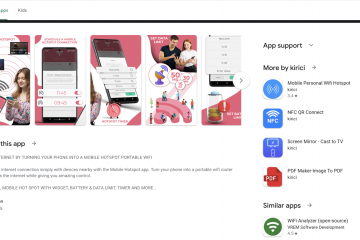Si votre connexion filaire semble lente, apprendre à tester la vitesse Ethernet vous aidera à déterminer si le problème vient de votre côté ou de celui de votre fournisseur d’accès Internet. Un test de vitesse Ethernet approprié vous montre à quelle vitesse votre connexion Internet filaire fonctionne réellement par rapport aux vitesses de votre forfait.
Ce guide explique comment exécuter un test de vitesse Ethernet avec des outils en ligne, des fonctionnalités intégrées dans Windows et macOS et des transferts de fichiers locaux entre appareils. Vous découvrirez également comment interpréter les résultats des tests de vitesse Ethernet et ce qu’il faut vérifier lorsque votre vitesse Internet filaire tombe en dessous des attentes.
Avant d’exécuter un test de vitesse Ethernet
Quelques vérifications rapides garantissent l’exactitude des résultats de vos tests de vitesse Ethernet. Vous souhaitez que votre connexion filaire fonctionne dans des conditions idéales avant de blâmer votre FAI ou votre routeur.
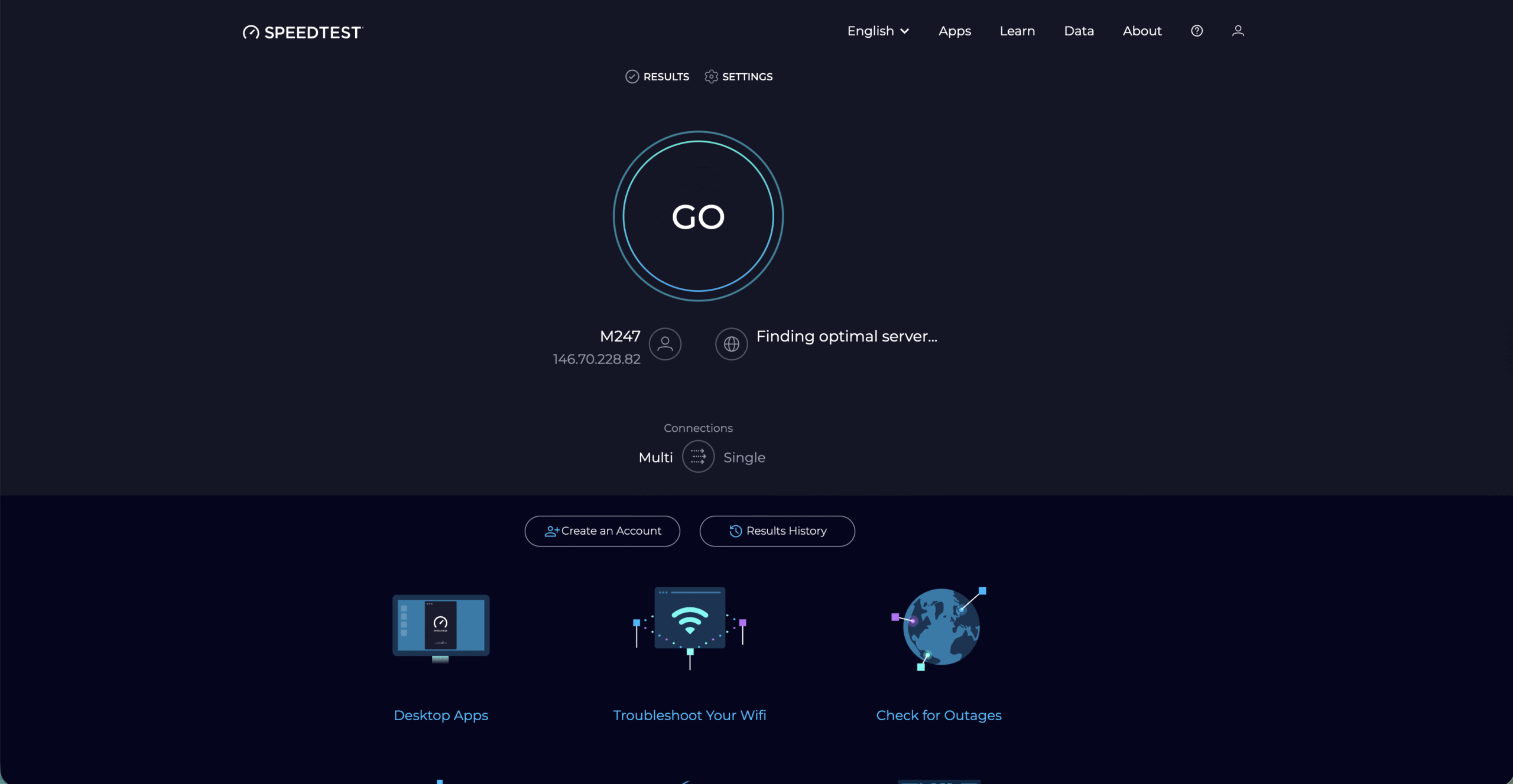 Connectez votre PC ou ordinateur portable directement au routeur ou modem avec un câble Ethernet. Désactivez le Wi-Fi afin que l’appareil utilise uniquement la connexion filaire pendant le test de vitesse Ethernet. Fermez les téléchargements, les sauvegardes cloud, les applications de streaming et les jeux en ligne sur tous les appareils de la maison. Suspendez tout service VPN ou proxy, car ces outils peuvent réduire la vitesse de votre connexion Internet filaire. Redémarrez votre routeur et votre modem s’ils n’ont pas redémarré depuis longtemps.
Connectez votre PC ou ordinateur portable directement au routeur ou modem avec un câble Ethernet. Désactivez le Wi-Fi afin que l’appareil utilise uniquement la connexion filaire pendant le test de vitesse Ethernet. Fermez les téléchargements, les sauvegardes cloud, les applications de streaming et les jeux en ligne sur tous les appareils de la maison. Suspendez tout service VPN ou proxy, car ces outils peuvent réduire la vitesse de votre connexion Internet filaire. Redémarrez votre routeur et votre modem s’ils n’ont pas redémarré depuis longtemps.
Une fois que vous avez préparé votre réseau de cette manière, vous pouvez vérifier la vitesse Ethernet de manière plus fiable et repérer les problèmes avec les câbles, les ports ou le fournisseur.
Comment tester la vitesse Ethernet avec un test de vitesse en ligne
Le moyen le plus simple de vérifier la vitesse de l’Internet filaire utilise un test de vitesse Ethernet basé sur un navigateur. Ces outils mesurent le téléchargement, le téléchargement et le ping via votre connexion Ethernet.
Connectez votre ordinateur au routeur avec un câble Ethernet et désactivez le Wi-Fi. Ouvrez un navigateur et visitez un site de test de vitesse réseau fiable comme Speedtest.net. 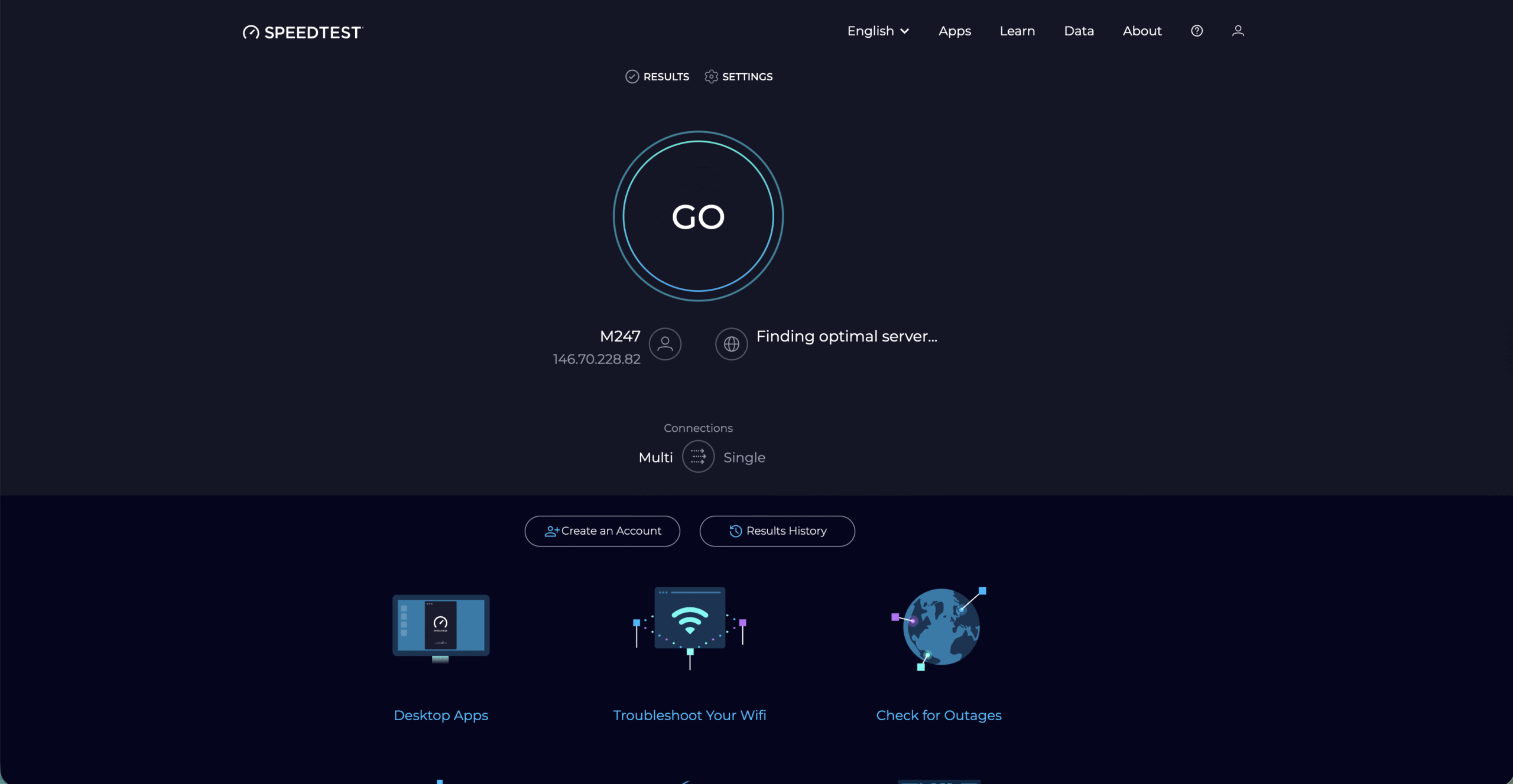 Choisissez un serveur à proximité si l’outil propose un sélecteur de serveur manuel. Démarrez le test de vitesse Ethernet et laissez les mesures de téléchargement et de téléchargement se terminer. Notez vos valeurs de téléchargement, de téléchargement et de ping pour une comparaison ultérieure.
Choisissez un serveur à proximité si l’outil propose un sélecteur de serveur manuel. Démarrez le test de vitesse Ethernet et laissez les mesures de téléchargement et de téléchargement se terminer. Notez vos valeurs de téléchargement, de téléchargement et de ping pour une comparaison ultérieure.
Si les résultats de vos tests de vitesse Ethernet sont proches des vitesses annoncées par votre FAI pendant les heures creuses, votre connexion filaire fonctionne normalement. Si les chiffres sont bien inférieurs à votre forfait, vous pouvez approfondir la vitesse de votre réseau local et votre matériel.
Comment tester la vitesse Ethernet sous Windows
Windows vous propose plusieurs façons de vérifier la vitesse Ethernet et de confirmer que vous utilisez réellement des débits Fast Ethernet ou Gigabit Ethernet.
Ouvrez Paramètres et accédez à « Réseau et Internet », puis sélectionnez « Ethernet ». 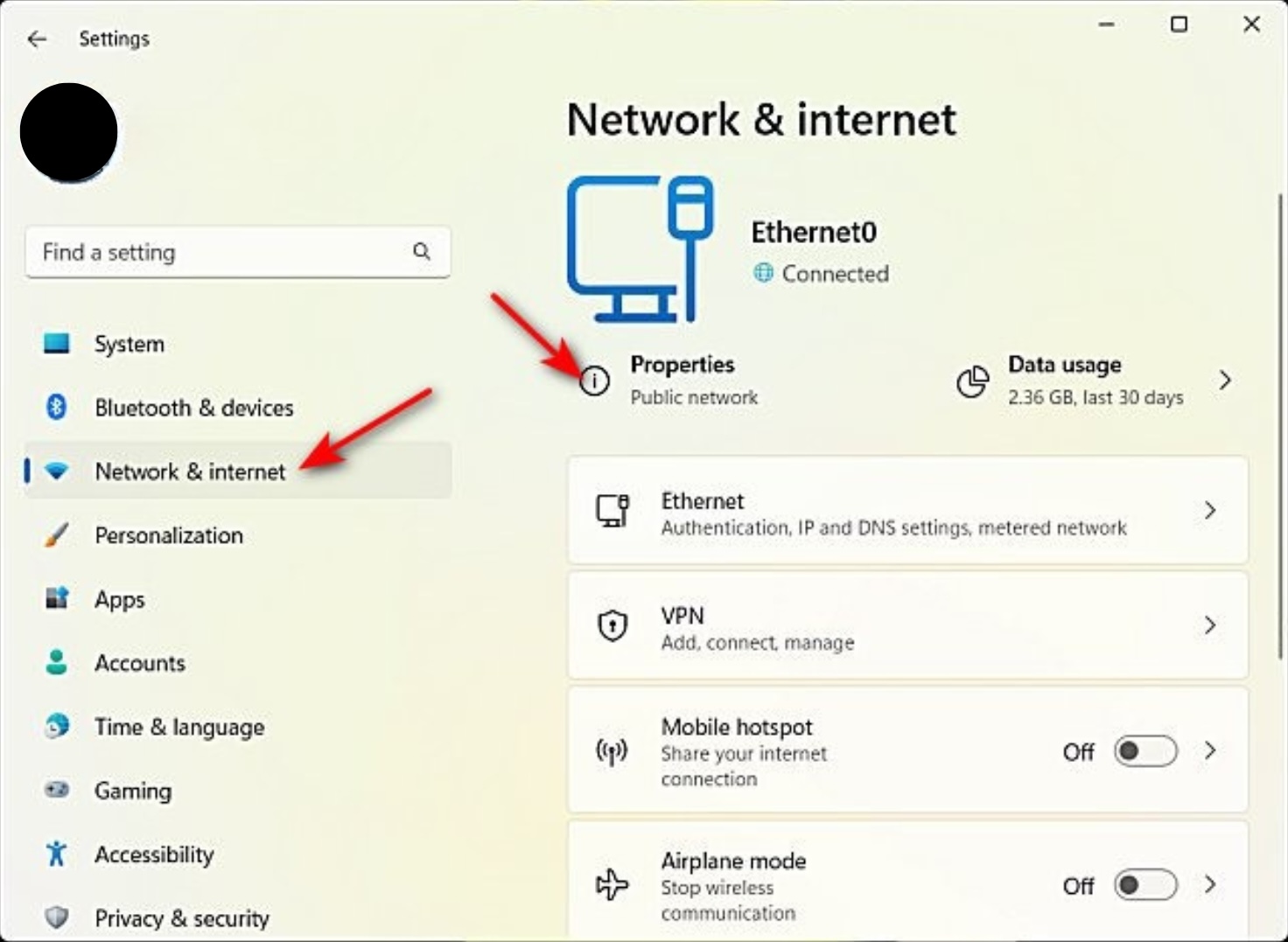
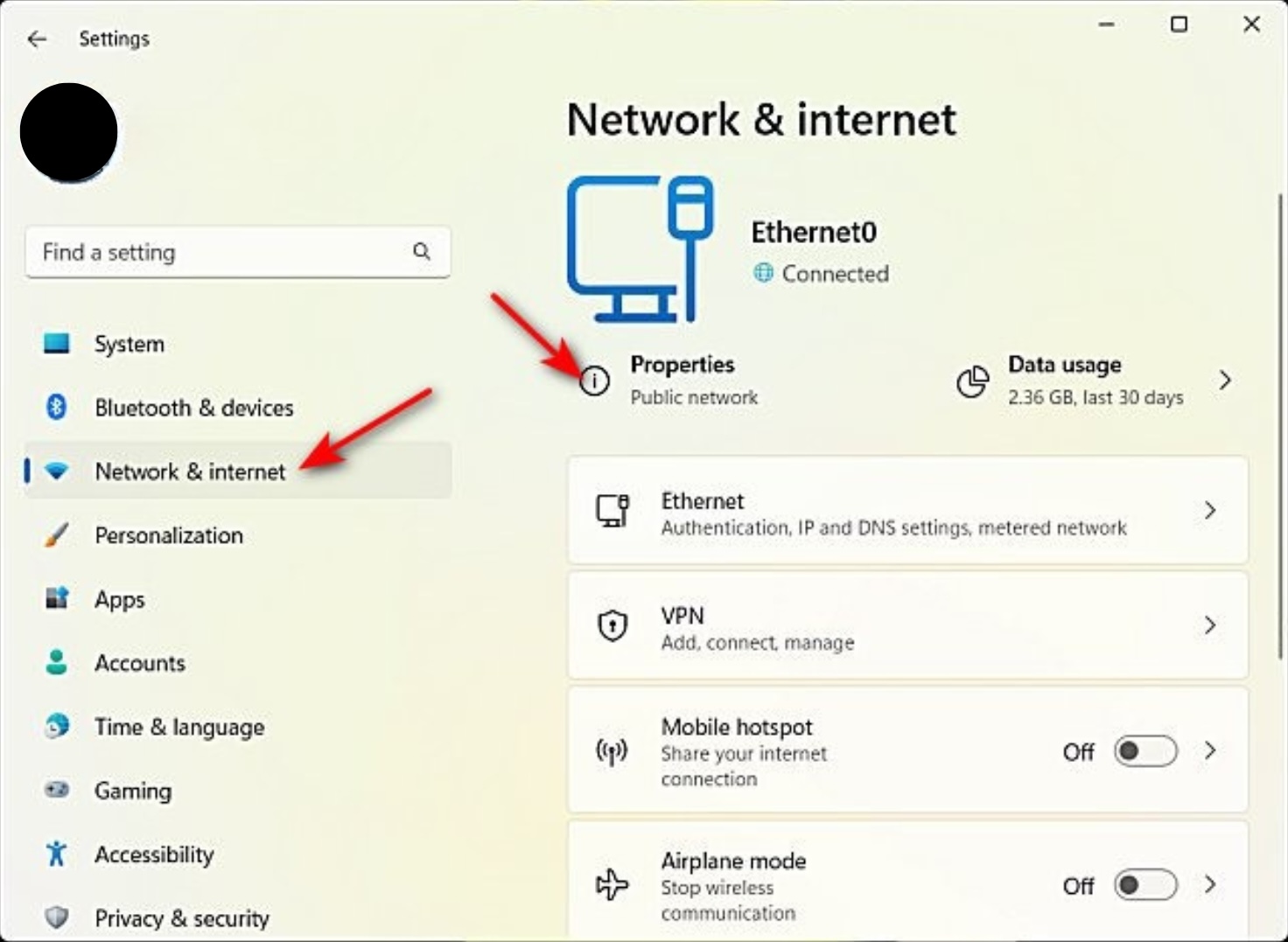 Cliquez sur votre réseau filaire actif et recherchez l’entrée « Link Speed », qui affiche des valeurs telles que 100 Mbps ou 1,0 Gbps.
Cliquez sur votre réseau filaire actif et recherchez l’entrée « Link Speed », qui affiche des valeurs telles que 100 Mbps ou 1,0 Gbps. 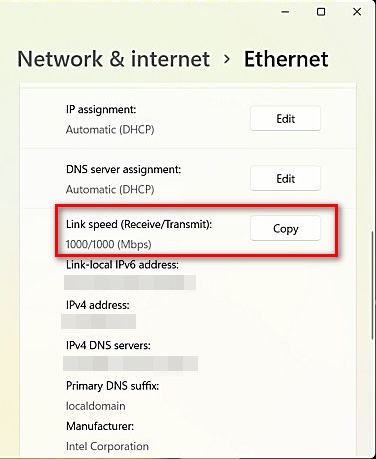
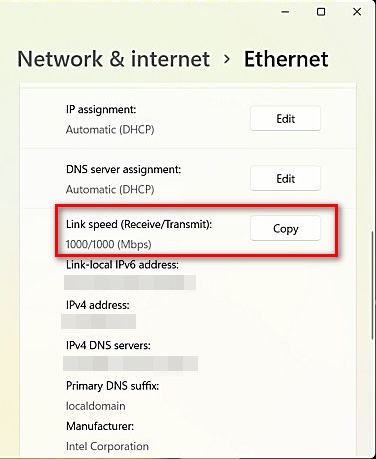 Appuyez sur Ctrl + Shift + Esc pour ouvrir le Gestionnaire des tâches, puis passez à l’onglet « Performances » et choisissez « Ethernet ». Démarrez un téléchargement ou un streaming et regardez le graphique du débit Ethernet en temps réel pour connaître la vitesse Internet filaire réelle. Si Windows signale une vitesse de liaison de 100 Mbps sur une connexion Gigabit, vérifiez le type de port de votre câble et de votre routeur.
Appuyez sur Ctrl + Shift + Esc pour ouvrir le Gestionnaire des tâches, puis passez à l’onglet « Performances » et choisissez « Ethernet ». Démarrez un téléchargement ou un streaming et regardez le graphique du débit Ethernet en temps réel pour connaître la vitesse Internet filaire réelle. Si Windows signale une vitesse de liaison de 100 Mbps sur une connexion Gigabit, vérifiez le type de port de votre câble et de votre routeur.
La valeur de la vitesse de liaison vous indique le débit maximum négocié par la carte réseau et le routeur, tandis que le Gestionnaire des tâches affiche le trafic réel circulant via votre adaptateur Ethernet.
Comment tester la vitesse Ethernet sur MacOS
Les utilisateurs de Mac peuvent également confirmer la vitesse de la liaison Ethernet et exécuter un test de vitesse du réseau filaire à l’aide des outils intégrés dans macOS.
Cliquez sur le menu Pomme et ouvrez « Paramètres système », puis choisissez « Réseau ». Sélectionnez votre connexion Ethernet et ouvrez les détails ou la section « Avancé ». Recherchez la ligne indiquant « Vitesse », par exemple 1000base-T pour Gigabit Ethernet. Lancez Activity Monitor depuis Applications > Utilitaires et passez à l’onglet « Réseau ». Démarrez un gros téléchargement ou un flux vidéo et regardez les valeurs de données reçues par seconde pour voir le débit Ethernet réel.
Si votre Mac affiche une vitesse de liaison Ethernet inférieure à celle attendue, vérifiez la catégorie de votre câble et le port que vous utilisez sur votre routeur ou commutateur.
Comment tester la vitesse LAN entre les appareils locaux
Un test de vitesse Ethernet par rapport à Internet inclut votre FAI et son réseau. Un test de vitesse LAN entre appareils se concentre uniquement sur le matériel de votre réseau câblé et vous donne une vision plus claire du véritable débit Ethernet.
Choisissez deux appareils sur votre réseau, comme un ordinateur de bureau et un ordinateur portable, tous deux connectés via Ethernet. Placez un fichier de test volumineux sur un appareil, par exemple un fichier vidéo de plusieurs gigaoctets ou une image disque. Copiez le fichier sur le réseau sur le deuxième appareil à l’aide de l’Explorateur de fichiers, du Finder ou d’un client FTP. Observez la vitesse de transfert indiquée par la fenêtre de copie et notez le taux moyen en Mo/s. Convertissez les mégaoctets par seconde (Mo/s) en mégabits par seconde (Mb/s) en multipliant par huit pour comparer avec votre note Gigabit Ethernet.
Si votre test de vitesse LAN affiche des valeurs proches de 100 à 110 Mo/s, votre liaison Gigabit Ethernet fonctionne probablement correctement. Des chiffres beaucoup plus faibles suggèrent une connexion à 100 Mbit/s, des problèmes de câble ou un disque lent à une extrémité.
Vérifiez la qualité du câble et des ports Ethernet
De mauvais câbles et ports entraînent souvent des résultats étranges aux tests de vitesse Ethernet. Une vérification physique rapide peut vous épargner des heures de dépannage logiciel.
Inspectez le câble Ethernet pour déceler des courbures prononcées, des coupures, des clips cassés ou des sections écrasées. Utilisez au moins un câble Cat5e ou Cat6 si vous souhaitez une vitesse Ethernet Gigabit complète. Remplacez le câble existant par un câble plus court et en bon état et réexécutez le test de vitesse Ethernet. Essayez un autre port LAN sur le routeur ou le commutateur au cas où un port fonctionnerait à une vitesse inférieure ou tomberait en panne. Vérifiez si le port du routeur et votre carte réseau prennent tous deux en charge Gigabit Ethernet au lieu de Fast Ethernet uniquement.
Lorsqu’un câble ou un port force la vitesse de votre liaison à 100 Mbit/s, votre vitesse Internet filaire ne peut jamais dépasser cette limite, même si votre forfait prend en charge des téléchargements plus rapides.
Les outils réseau dédiés vous fournissent des données de vitesse et de latence Ethernet plus détaillées qu’un simple test de navigateur. Ces applications vous aident à suivre la vitesse de l’Internet filaire au fil du temps et à repérer les pics ou les baisses.
Installez un utilitaire de test de vitesse LAN pour mesurer automatiquement les taux de transfert de fichiers entre deux appareils Ethernet. Utilisez une application de surveillance réseau qui représente graphiquement l’utilisation de la bande passante sur chaque interface afin de pouvoir suivre les performances filaires à long terme. Activez les fonctionnalités de journalisation pour voir quand la vitesse Ethernet tombe en dessous d’un seuil choisi. Utilisez les outils de capture de paquets uniquement lorsque vous avez besoin d’une analyse approfondie, car ils nécessitent davantage de connaissances en matière de réseau. Consultez les pages de gestion du routeur pour connaître les statistiques de trafic intégrées ou de simples graphiques de vitesse Internet filaire.
Ces outils vous donnent une meilleure visibilité sur votre connexion Ethernet et vous aident à confirmer que les changements tels que les nouveaux câbles ou les mises à jour du micrologiciel améliorent réellement la vitesse du réseau local.
Que faire si votre test de vitesse Ethernet est toujours lent
Parfois, chaque test de vitesse Ethernet affiche encore des chiffres lents après avoir réparé les câbles et les paramètres. À ce stade, vous devez décider si le goulot d’étranglement réside dans votre réseau domestique ou chez le fournisseur.
Testez la vitesse Ethernet sur un deuxième appareil avec une carte réseau différente pour exclure tout problème matériel sur la première machine. Connectez-vous directement au modem si votre configuration passe normalement par un routeur séparé ou un système maillé. Vérifiez les vitesses de téléchargement et de téléversement annoncées par votre forfait actuel et comparez-les avec vos meilleurs résultats filaires. Demandez à votre fournisseur si une modification du trafic, des plafonds de données ou des pannes affectent votre connexion. Envisagez de mettre à niveau votre routeur ou votre commutateur s’ils atteignent le niveau maximum de Fast Ethernet ou s’ils ont des difficultés sous de lourdes charges.
Lorsque tous vos équipements fonctionnent correctement et que plusieurs tests de vitesse Ethernet restent faibles, le fournisseur doit généralement examiner la ligne ou mettre à jour votre plan.
Conclusion
Vous savez maintenant comment tester la vitesse Ethernet avec des outils en ligne, des fonctionnalités intégrées du système d’exploitation et des tests de vitesse LAN local. Vous avez également vu comment la qualité du câble, le type de port et le matériel réseau peuvent limiter la vitesse de l’Internet filaire bien avant que le réseau de votre FAI ne devienne le problème.
Utilisez ces méthodes de test de vitesse Ethernet chaque fois que votre connexion filaire vous semble lente, gardez un œil sur les lectures de vitesse de liaison et résolvez d’abord des problèmes simples comme des câbles défectueux ou du matériel obsolète. Avec une configuration propre et des tests réguliers, votre réseau Ethernet peut offrir des performances rapides et stables pour le streaming, les jeux et le travail.